의문
문제: 라이브 배경 화면이란 무엇이며 어떻게 사용합니까?
안녕하세요, Windows 10 장치의 라이브 배경 화면 및 동적 배경 화면 기능에 대해 들었습니다. iPhone에 대해 이와 같은 것에 대해 알고 있지만 그것이 무엇인지 또는 설정하는 방법을 모릅니다. 멋진 것 같군요. Windows 장치에서 사용하는 방법을 저에게 설명하고 답변해 주시겠습니까?
해결 답변
장치를 개인화하는 것은 독창적인 것을 만드는 것이 창의력을 표현하는 방법이기 때문에 재미있는 활동이 될 수 있습니다. 배경 화면은 일반적으로 컴퓨터 바탕 화면이나 스마트폰의 배경에 있는 이미지입니다. 정적 배경 화면은 아이콘 및 기타 그래픽 사용자 인터페이스가 포함된 배경 화면입니다.[1] 사용자가 원하는 대로 이동할 수 있는 요소.
라이브 배경 화면은 동적 배경 화면이라고도 하는 더욱 발전되고 개인화할 수 있는 기능입니다. 애니메이션 또는 인터랙티브할 수 있으며 스마트폰에서 이 기능을 활성화하면 장치가 움직일 때 함께 움직입니다. 배경화면에 GIF나 동영상을 설정할 수 있어 하나 이상의 사진이나 테마 이미지가 됩니다.
라이브 배경 화면 Windows 10 기능은 사용자가 시도할 수 있는 내장 기능입니다. 사진이나 슬라이드쇼를 바탕 화면의 배경으로 설정할 수 있습니다. 소수의 사진을 선택한다는 것은 설정한 기본 설정에 따라 사진이 서로 바뀌는 것을 의미하며 배경 화면 사진은 결코 동일하지 않습니다.
그러나 라이브 배경 화면 Windows 10의 모든 기능을 사용할 수는 없습니다. 애니메이션 배경 화면은 내장 기능에 포함되어 있지 않기 때문에 이를 위한 추가 프로그램이 필요합니다. 어떤 사람들은 Windows 10 지원 기기 외에 Android 기기, iPhone에서 이러한 기능을 사용할 수 있습니다.[2]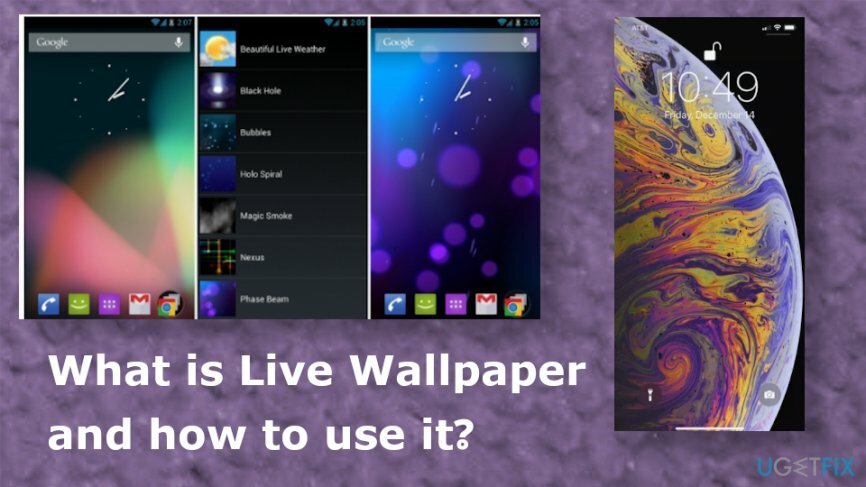
라이브 배경 화면이란 무엇이며 어떻게 사용합니까?
컴퓨터의 최고 성능을 복원하려면 라이센스 버전을 구입해야 합니다. 이미지 변경 이미지 변경 소프트웨어를 복구합니다.
많은 사이트에서 데스크탑 슬라이드쇼 앱이나 비디오 배경 프로그램을 홍보하여 무료 라이브 배경 화면과 데스크탑 사진을 제공합니다. 슬라이드쇼 라이브 배경화면만 설정하고 싶을 때 불필요한 도구를 설치할 필요가 없습니다. 그러나 이러한 고유한 변경 사항이 있기 전에 이러한 기능은 CPU와 같은 시스템 리소스를 사용한다는 점에 유의해야 합니다. 이러한 동작은 장치에서 다른 프로그램을 실행하는 경우 문제가 될 수 있습니다.
따라서 라이브 배경 화면이 무엇이고 어떻게 사용하는지 알면 기능을 선택하고 다음을 확인해야 합니다. 장치는 Windows 10 및 이러한 추가 배경 화면 기능을 성능 없이 실행할 수 있을 만큼 강력합니다. 문제. 여전히 타사 프로그램을 구입하는 것에 대해 생각하고 있다면 모든 위험 신호를 확인하고 대신 PUP를 얻거나 쓸모없는 앱으로 인해 돈을 잃지 않도록 하십시오.[3]
Windows 장치에서 슬라이드쇼 데스크탑 활성화
컴퓨터의 최고 성능을 복원하려면 라이센스 버전을 구입해야 합니다. 이미지 변경 이미지 변경 소프트웨어를 복구합니다.
- 마우스 오른쪽 버튼으로 클릭 바탕 화면의 아무 곳이나 선택하고 개인화 옵션.
- 변경 배경 보관용 계정 슬라이드쇼.
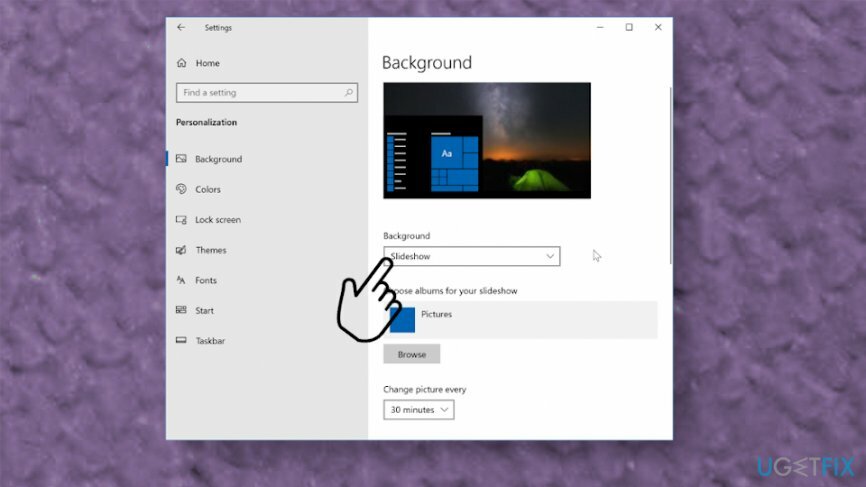
- 선택 검색 버튼을 눌러 모든 사진이 들어 있는 특정 폴더를 선택합니다.
- 사진을 무작위로 섞고 설정된 간격으로 슬라이드쇼를 구성할 수 있습니다.
위젯 HD 설치
컴퓨터의 최고 성능을 복원하려면 라이센스 버전을 구입해야 합니다. 이미지 변경 이미지 변경 소프트웨어를 복구합니다.
Windows 7에는 데스크톱용 가젯 및 기타 기능이 있으므로 Microsoft Store에서 이 앱을 다운로드하고 데스크톱에 배치할 약 20개의 가젯 중에서 선택할 수 있습니다. 달력, 다양한 시계 옵션, 날씨 및 기타 애플리케이션을 사용할 수 있습니다.
Windows Ink Workspace를 활성화하여 스티커 메모 바탕 화면 기능을 가져옵니다.
컴퓨터의 최고 성능을 복원하려면 라이센스 버전을 구입해야 합니다. 이미지 변경 이미지 변경 소프트웨어를 복구합니다.
이 바탕 화면 기능은 Windows 10의 라이브 배경 화면만큼 멋지지 않을 수 있으며 일부 사람들은 다음과 같이 생각합니다. 이것은 이전 버전에만 있는 기능이지만 내장된 스티커 메모는 최신 장치에서 활성화할 수 있습니다. 도. 그러나 Windows Ink Workspace 주먹을 활성화해야 합니다.
-
마우스 오른쪽 버튼으로 클릭 작업 표시줄에서 Windows Ink 작업 영역 버튼을 표시합니다.
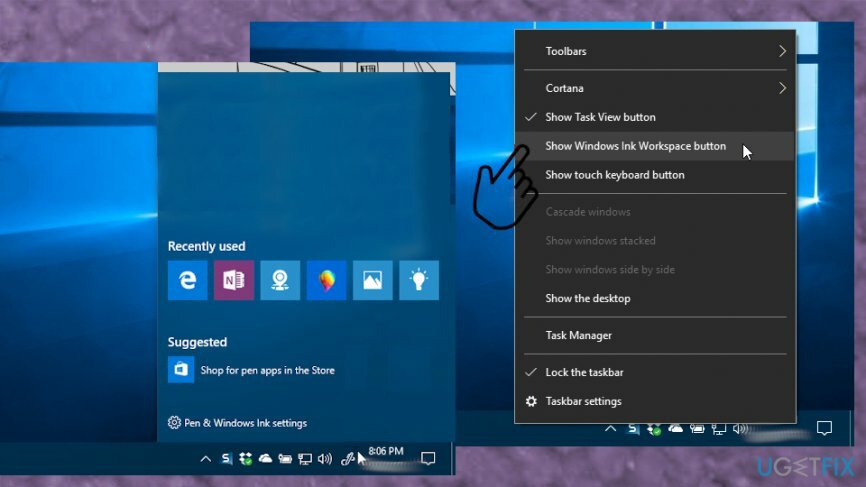
- 클릭 Windows 잉크 아이콘 나타난 선택 스티커 메모.
- 사용 검색 도구 새 메모를 만들거나 기존 메모를 찾습니다.
- 더블 클릭 메모를 첨부할 수 있습니다. 현재 데스크탑.
안드로이드 라이브 배경화면 설정
컴퓨터의 최고 성능을 복원하려면 라이센스 버전을 구입해야 합니다. 이미지 변경 이미지 변경 소프트웨어를 복구합니다.
- 홈 화면으로 이동하여 디스플레이에 손가락을 대십시오. 길게 누르기.
- 메뉴가 뜨면 선택 배경화면.
- 그런 다음 선택 라이브 배경 화면.
- 이제 장치에 이미 설치된 배경 화면 목록을 볼 수 있습니다.
- 하나를 선택하고 시사 어떻게 보일지.
- 배경 화면 설정 만약에 너가 이것을 좋아한다면.
iPhone에서 라이브 배경 화면 설정
컴퓨터의 최고 성능을 복원하려면 라이센스 버전을 구입해야 합니다. 이미지 변경 이미지 변경 소프트웨어를 복구합니다.
- 열려있는 설정 아래로 스와이프합니다.
- 수도꼭지 벽지 그리고 새 배경 화면 선택.
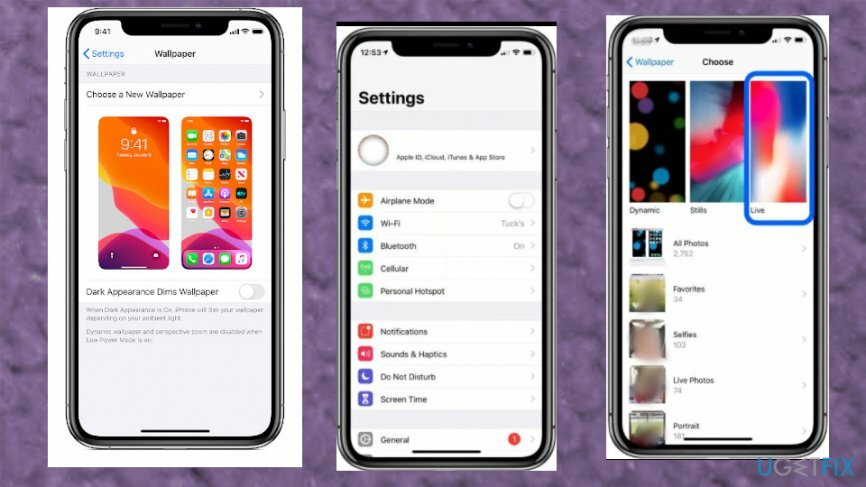
- 선택하다 살다 원하는 것을 선택하십시오.
- 세트 변경 사항을 적용하려면 잠금 화면 또는 홈 화면.
타사 앱을 사용하여 라이브 배경 화면 Windows 10 기능을 설정하거나 다른 장치에서 설정하십시오.
컴퓨터의 최고 성능을 복원하려면 라이센스 버전을 구입해야 합니다. 이미지 변경 이미지 변경 소프트웨어를 복구합니다.
인터넷이나 앱 스토어 등에서 항상 무료 애플리케이션을 다운로드할 수 있습니다. 그들 중 일부는 무료 평가판을 제공하고 그 후에는 서비스 비용이 필요합니다. 이러한 인기 있는 기능은 속기 쉬운 사람들을 속여 원치 않는 설치로 유도할 수 있으므로 무엇이든 다운로드할 때 주의하십시오.
시스템을 최적화하고 더 효율적으로 작동시키십시오.
지금 시스템을 최적화하십시오! 컴퓨터를 수동으로 검사하고 속도를 저하시키는 문제를 찾는 데 어려움을 겪고 싶지 않다면 아래 나열된 최적화 소프트웨어를 사용할 수 있습니다. 이러한 모든 솔루션은 시스템 개선에 도움이 되는지 확인하기 위해 ugetfix.com 팀에서 테스트했습니다. 클릭 한 번으로 컴퓨터를 최적화하려면 다음 도구 중 하나를 선택하십시오.
권하다
지금 그것을 할!
다운로드컴퓨터 최적화행복
보장하다
지금 그것을 할!
다운로드컴퓨터 최적화행복
보장하다
Reimage에 만족하지 않고 컴퓨터를 개선하지 못했다고 생각되면 언제든지 저희에게 연락하십시오! 귀하의 문제와 관련된 모든 세부정보를 제공해 주십시오.
특허 받은 이 수리 프로세스는 사용자 컴퓨터에서 손상되거나 누락된 파일을 대체할 수 있는 2,500만 개의 구성 요소 데이터베이스를 사용합니다.
손상된 시스템을 복구하려면 라이센스 버전을 구입해야 합니다. 이미지 변경 맬웨어 제거 도구.

VPN은 다음과 관련하여 중요합니다. 사용자 개인 정보. 쿠키와 같은 온라인 추적기는 소셜 미디어 플랫폼 및 기타 웹사이트뿐만 아니라 인터넷 서비스 제공업체 및 정부에서도 사용할 수 있습니다. 웹 브라우저를 통해 가장 안전한 설정을 적용하더라도 인터넷에 연결된 앱을 통해 계속 추적할 수 있습니다. 게다가 Tor와 같은 개인 정보 보호에 중점을 둔 브라우저는 연결 속도가 느려 최적의 선택이 아닙니다. 귀하의 궁극적인 개인 정보를 위한 최상의 솔루션은 개인 인터넷 액세스 – 익명으로 온라인에서 보안을 유지하십시오.
데이터 복구 소프트웨어는 당신을 도울 수 있는 옵션 중 하나입니다 파일 복구. 파일을 삭제하면 허공으로 사라지지 않습니다. 파일 위에 새 데이터가 기록되지 않는 한 시스템에 남아 있습니다. 데이터 복구 프로 하드 드라이브에서 삭제된 파일의 작업 복사본을 검색하는 복구 소프트웨어입니다. 이 도구를 사용하면 귀중한 문서, 학교 과제, 개인 사진 및 기타 중요한 파일의 손실을 방지할 수 있습니다.